Mit Bild
Wie richte ich einen Gruppenzeitplan ein? Wie rufe ich einen solchen Gruppenzeitplan dann auf? Wie kann ich weitere Mitglieder in den Gruppenzeitplan aufnehmen?
Mit Bild
Gruppenzeitpläne sind hilfreiche Instrumente, um rasch zu erfassen, wer in bestimmten Projekten wann was unternimmt. Gruppenzeitpläne können auch zur Ressourcenverwaltung genutzt werden (Konferenzräume, Projektoren etc.). Darüber hinaus können Gruppenzeitpläne genutzt werden, um verschiedene Aktivitäten innerhalb der Gruppe zu beginnen.
Mit Bild
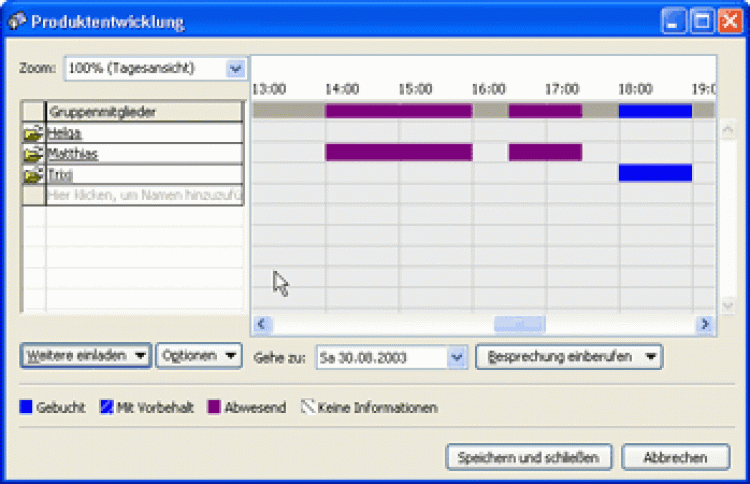
Dialogfenster für den raschen Überblick, wer wann was macht
Mit Bild
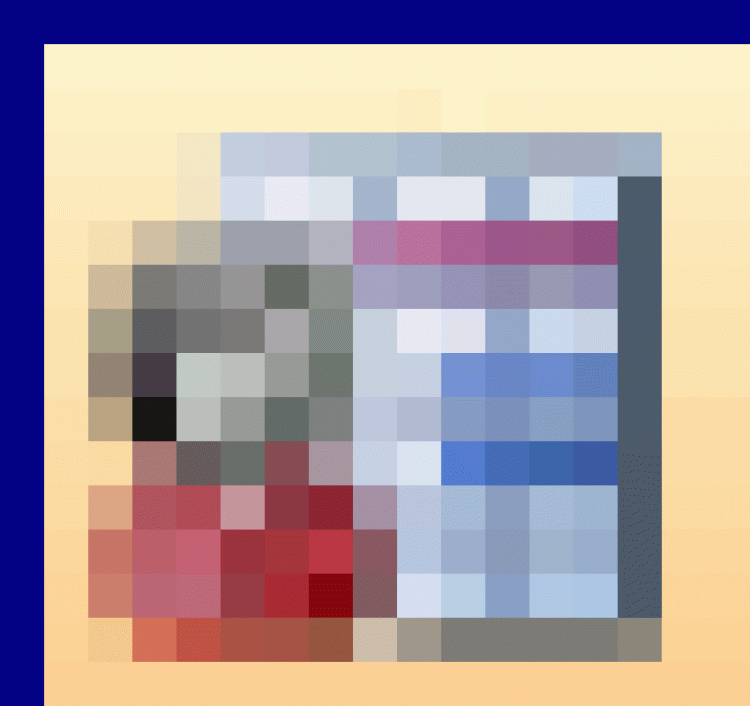
Symbol Gruppenzeitplan
Mit Bild
So richten Sie einen Gruppenzeitplan ein:
Mit Bild
Gehen Sie in der Kalender-Ansicht in das Aktionen-Menü zu Gruppenterminpläne ermitteln� bzw. klicken Sie das entsprechende Symbol,
Schaltfläche Neu�: In dem folgenden Dialogfenster vergeben Sie den Gruppenterminplan-Namen und bestätigen mit OK. Das neue Gruppenterminplan-Dialogfenster erscheint.
Klicken Sie Weitere einladen, um Personen aus dem Adressbuch oder Kalender aus Öffentlichen Ordnern hinzuzufügen,
klicken Sie Speichern und Schließen.
Mit Bild
So rufen Sie Gruppenzeitpläne auf bzw. so nutzen Sie Gruppenzeitpläne:
Mit Bild
Gehen Sie in der Kalender-Ansicht in das Aktionen-Menü zu Gruppenterminpläne ermitteln�,
Auswahl des Gruppenzeitplanes und Öffnen�
Verwenden Sie die Listenfenster Zoom und Gehe zu bzw. die Schaltfläche Besprechung einberufen, um den Gruppenzeitplan zu nutzen.
So löschen Sie Gruppenzeitpläne:
Gehen Sie in der Kalender-Ansicht in das Aktionen-Menü zu Gruppenterminpläne ermitteln�,
Auswahl des Gruppenzeitplanes und Löschen.
Mit Bild
Mitlesen verhindern
Soll verhindert werden, dass der Betreff eines Termins eines anderen Gruppenmitglieds angezeigt wird, darf der Kalender nicht freigegeben sein.
Soll nur verhindert werden, dass private Termine von Gruppenmitgliedern gelesen werden, sind solche Termine als privat zu kennzeichnen (Dialogfenster Termin): Gruppenmitglieder sehen dann nur noch den Hinweis Privater Termin. Oder Sie nutzen in den Optionen des Extras-Menü das Register Kalenderoptionen� und hier die Schaltfläche Planeroptionen�
